MFC-J6925DW
FAQ e Risoluzione dei problemi |
Verificare il tipo di driver dello scanner installato collegando il cavo USB/parallelo.
Quando si installa il driver dello scanner collegando il cavo USB o parallelo, l'installazione completa del driver dello scanner originale Brother potrebbe non essere stata completata e il driver integrato di Windows potrebbe essere stato installato. Poiché i driver integrati supportano solo le funzioni di base della macchina Brother, si consiglia di utilizzare il driver dello scanner originale Brother.
Seguire la fase A per verificare se il driver dello scanner originale Brother è stato installato completamente. In caso contrario, seguire la fase B per sostituire il driver installato con il driver dello scanner originale Brother.
Fase A: Verificare che il driver dello scanner originale Brother sia stato installato completamente.
- Aprire il pannello di controllo. (fare clic qui per vedere come aprire il pannello di controllo. )
-
Fare clic su hardware e suoni => Gestione periferiche.
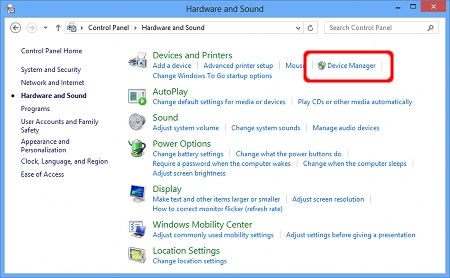
-
SelezionareVisualizza => Mostra dispositivi nascosti.
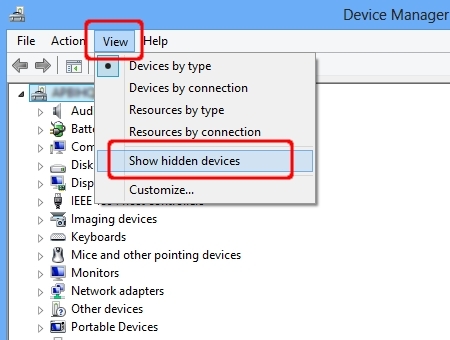
-
Fare clic su dispositivi di imaging. Fare clic con il pulsante destro del mouse sul computer Brother e selezionare Proprietà.
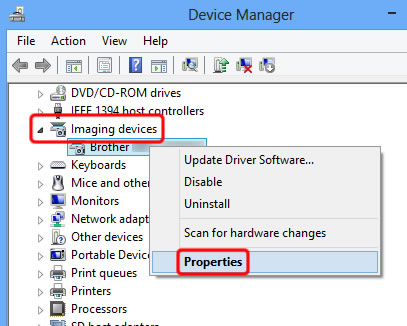
-
Fare clic sulla scheda driver e selezionare Digital Signer.
- Se il Signer digitale è "Microsoft Windows", fare clic su OK per chiudere la finestra di dialogo Proprietà e andare al PASSAGGIO B per completare l'installazione del driver dello scanner originale Brother.
- In caso contrario, l'installazione è completata. Fare clic su OK per chiudere la finestra di dialogo Proprietà .
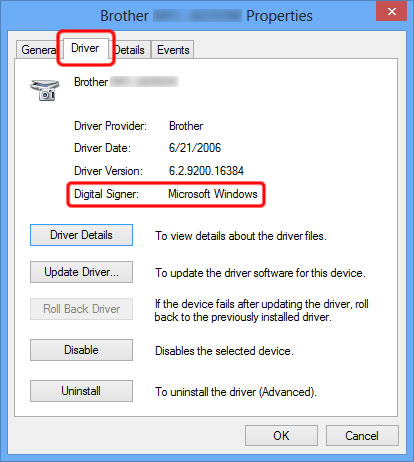
Fase B: Sostituire il driver installato con il driver dello scanner originale Brother.
- Accedere alla sezione Download di questo sito Web e scaricare il driver dello scanner più recente ("driver della stampante e dello scanner per la connessione locale" o "driver dello scanner per la connessione locale") ed estrarre il file scaricato.
-
Fare clic su dispositivi di imaging. Fare clic con il pulsante destro del mouse sul computer Brother e selezionare Aggiorna software driver.

-
Fare clic su Cerca nel computer il software del driver.
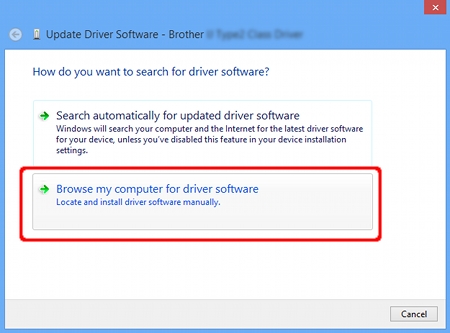
-
Fare clic su Consenti di scegliere da un elenco di driver di periferica sul computer e fare clic su Avanti.
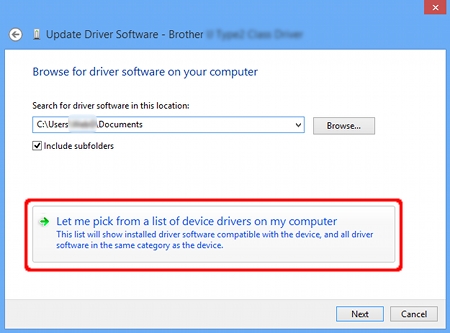
-
Fare clic su disco driver.
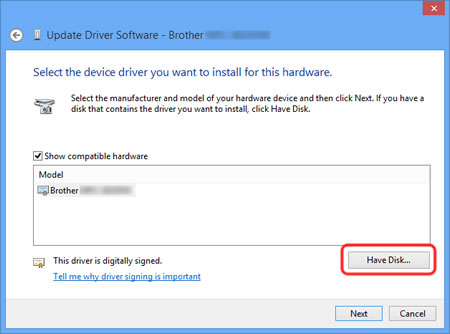
-
Fare clic su Sfoglia.
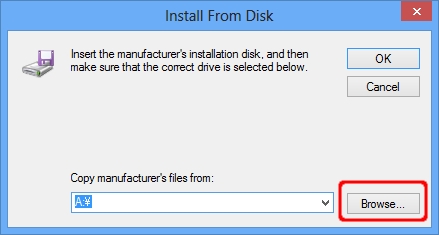
-
Specificare la directory in cui si è decompresso il file scaricato in Step1 e il file INF "brxxxx.inf". Fare clic su Apri.
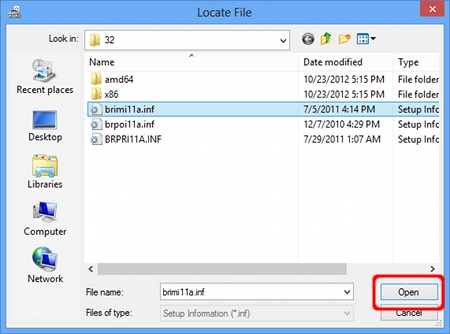
-
Fare clic su OK.
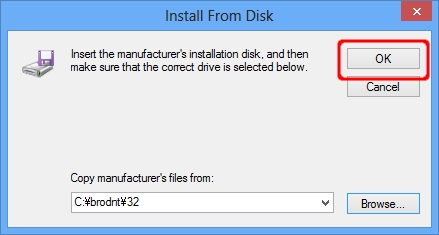
-
Verificare che il nome degli scanner sia Brother xxxxx series, quindi fare clic su Avanti.
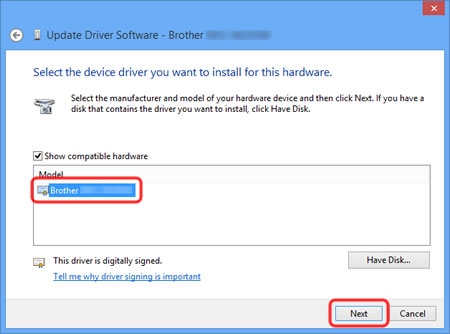 Se viene visualizzata la finestra di dialogo Protezione di Windows, selezionare Sempre affidabile il software di "Brother Industries, ltd." e fai clic su Installa.
Se viene visualizzata la finestra di dialogo Protezione di Windows, selezionare Sempre affidabile il software di "Brother Industries, ltd." e fai clic su Installa. -
L'installazione del driver dello scanner originale Brother è completata. Fare clic su Chiudi.
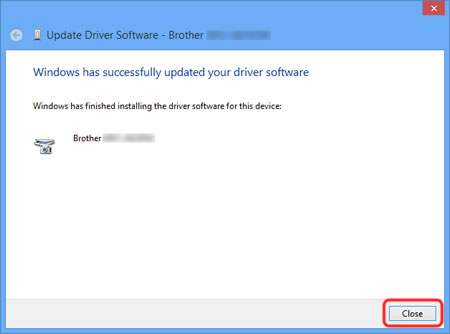
Modelli correlati
ADS-2100, ADS-2100e, ADS-2400N, ADS-2600W, ADS-2600We, ADS-2800W, ADS-3000N, ADS-3600W, DCP-145C, DCP-1610W, DCP-1612W, DCP-165C, DCP-195C, DCP-197C, DCP-365CN, DCP-375CW, DCP-385C, DCP-395CN, DCP-585CW, DCP-6690CW, DCP-7030, DCP-7040, DCP-7045N, DCP-7055, DCP-7055W, DCP-7057, DCP-7065DN, DCP-8070D, DCP-8085DN, DCP-8110DN, DCP-8250DN, DCP-9010CN, DCP-9020CDW, DCP-9040CN, DCP-9042CDN, DCP-9045CDN, DCP-9055CDN, DCP-9270CDN, DCP-J1050DW, DCP-J1100DW, DCP-J1200W(E), DCP-J125, DCP-J132W, DCP-J140W, DCP-J152W, DCP-J315W, DCP-J515W, DCP-J525W, DCP-J552DW, DCP-J562DW, DCP-J572DW, DCP-J715W, DCP-J925DW, DCP-L2500D, DCP-L2510D, DCP-L2540DN, DCP-L2550DN, DCP-L3510CDW, DCP-L3550CDW, DCP-L5500DN, DCP-L6600DW, DCP-L8400CDN, DCP-L8410CDW, DCP-L8450CDW, DS-600, DS-700D, FAX-2940, MFC-1910W, MFC-250C, MFC-255CW, MFC-257CW, MFC-290C, MFC-295CN, MFC-490CW, MFC-5490CN, MFC-5890CN, MFC-5895CW, MFC-6490CW, MFC-6890CDW, MFC-7320, MFC-7360N, MFC-7440N, MFC-7460DN, MFC-7840W, MFC-7860DW, MFC-790CW, MFC-795CW, MFC-8370DN, MFC-8380DN, MFC-8510DN, MFC-8520DN, MFC-8880DN, MFC-8890DW, MFC-8950DW, MFC-8950DWT, MFC-9120CN, MFC-9140CDN, MFC-9320CW, MFC-9330CDW, MFC-9340CDW, MFC-9440CN, MFC-9450CDN, MFC-9460CDN, MFC-9465CDN, MFC-9840CDW, MFC-990CW, MFC-9970CDW, MFC-J1010DW, MFC-J1300DW, MFC-J220, MFC-J245, MFC-J265W, MFC-J410, MFC-J430W, MFC-J4335DW(XL), MFC-J4340DW(E), MFC-J4410DW, MFC-J4420DW, MFC-J4510DW, MFC-J4535DWXL, MFC-J4540DW(XL), MFC-J4610DW, MFC-J4620DW, MFC-J470DW, MFC-J4710DW, MFC-J480DW, MFC-J491DW, MFC-J497DW, MFC-J5320DW, MFC-J5330DW, MFC-J5620DW, MFC-J5720DW, MFC-J5730DW, MFC-J5910DW, MFC-J5920DW, MFC-J5930DW, MFC-J5945DW, MFC-J615W, MFC-J625DW, MFC-J650DW, MFC-J6510DW, MFC-J6520DW, MFC-J6530DW, MFC-J680DW, MFC-J6910DW, MFC-J6920DW, MFC-J6925DW, MFC-J6930DW, MFC-J6935DW, MFC-J6945DW, MFC-J6947DW, MFC-J825DW, MFC-J870DW, MFC-J880DW, MFC-J890DW, MFC-J985DW, MFC-L2700DN, MFC-L2700DW, MFC-L2710DN, MFC-L2710DW, MFC-L2720DW, MFC-L2730DW, MFC-L2740DW, MFC-L2750DW, MFC-L3730CDN, MFC-L3750CDW, MFC-L3770CDW, MFC-L5700DN, MFC-L5750DW, MFC-L6800DW(T), MFC-L6900DW(T), MFC-L6950DW, MFC-L8650CDW, MFC-L8690CDW, MFC-L8850CDW, MFC-L8900CDW, MFC-L9550CDW(T), MFC-L9570CDW(T)
